怎么快速删除Excel表格中的图片 快速删除Excel表格中的图片的三个方法 |
您所在的位置:网站首页 › excel表格如何快速删除图片中的文字 › 怎么快速删除Excel表格中的图片 快速删除Excel表格中的图片的三个方法 |
怎么快速删除Excel表格中的图片 快速删除Excel表格中的图片的三个方法
|
当前位置:系统之家 > 系统教程 > 快速删除Excel表格中的图片的三个方法
怎么快速删除Excel表格中的图片 快速删除Excel表格中的图片的三个方法
时间:2018-12-26 15:05:05 作者:wenjun 来源:系统之家 1. 扫描二维码随时看资讯 2. 请使用手机浏览器访问: https://m.xitongzhijia.net/xtjc/20181226/145633.html 手机查看 评论 反馈  财务报表Excel模板 海量资源 人力行政Excel模板 每日更新 市场销售Excel模板 风格多样 教育培训Excel模板 任意下载怎么快速删除Excel表格中的图片?Excel表格是一款非常好用的办公软件,用户使用办公能够提高工作效率。我们制作了一个图文并茂的表格,但是想要将表格中的图片全部删除,具体该怎么操作?下面就是快速删除Excel表格中的图片的三个方法,一起来看看吧! 方法一 打开Excel表格,点击菜单栏的【开始】——【编辑】——【查找和选择】——【定位条件】,或者直接按住快捷键【Ctrl+G】,

弹出定位窗口,点击【定位条件】,

点击【对象】——【确定】,如图,

图片被全部选中,按住【delete】进行删除,

如图,所有图片都被清除,速度很快。

方法二 1、点击表格中的任意一张图片,按住快捷键Ctrl+A,选中表格中的所有对象(对象指的是图片、文本框、图形、图表等元素), 2、按Ctrl键,同时点击不想删除的图片、文本框和图形,取消选择这些不必要的对象, 3、按Delete键进行删除。

方法三 如果Excel表格中只有图片和数值,完全可以使用反向思维,复制表格,选择性粘贴为数值,这样图片就消失啦。 上面就是快速删除Excel表格中的图片的三个方法,大家学会了吗?更多相关教程,请继续关注系统之家。 标签 Excel表格Excel2016数据透视表怎么排序和筛选 Excel2016数据透视表排序和筛选的方法 下一篇 > Word和Excel如何批量去掉超链接?Word和Excel批量去掉超链接的方法 相关教程 2种简单方法,解决Excel表格打印没有表格线 Excel表格设置数据条并隐藏数据显示-【详解】 Excel表格中设置禁止修改内容的技巧 Excel表格固定一列/多列不动的简单技巧 Excel如何将表格旋转90度? Excel打开一片空白怎么解决? 教你Excel中快速合并同类数据的小技巧 Excel表格不复制隐藏内容怎么设置? Excel两张表在一个窗格中显示的方法 Excel表格怎么一键改日期格式-Excel批量更改...
Excel数据透视表日期怎么按月汇总?Excel数据透视表日期按月汇总教程 
Excel表格中怎么将图片置于文字下方?Excel中图片浮于文字下方的方法 
Excel表格中的图片怎么批量删除-在Excel中删除所有图片的方法 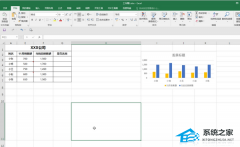
Excel怎么调图片为嵌入式-Excel将图片嵌入单元格的设置方法 发表评论共0条  没有更多评论了
没有更多评论了
评论就这些咯,让大家也知道你的独特见解 立即评论以上留言仅代表用户个人观点,不代表系统之家立场 |
【本文地址】
今日新闻 |
推荐新闻 |